Wie gestern schon berichtet, möchten wir Ihnen heute den ungefähren Ablauf der Firmwareaktualisierung unter Macosx mit dem Web´n Walk Stick Basic II Mf100 (ZTE) näher bringen. Die Windows und Macosx Screenshots ähneln sich sehr.
Wir hatten den Stick, wie auch bei den meisten Usern bereits auf unserem Macosx Snow Leopard 10.64 installiert. Als wir den Stick gesteckt hatten und den T-Mobile Internet Manager geöffnet haben wurde uns innerhalb von wenigen Sekunden das Update Fenster angeboten. Ein Verbindung zum Internet via Wlan / Airport bestand bereits. Nun folgen die Screenshots der Reihe nach.
Beginn der Firmwareaktualisierung
Neue Version 1.05.06 (MF100) , 37.7MB, Hinweis: Der Computer soll am Stromnetz angeschlossen sein und nicht im Energiesparmodus laufen. Das Update muss manuell gestartet werden mit „OK“.
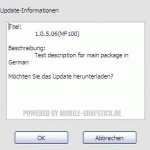


Weitere Schritte:
Das Update wird aus dem Internet heruntergeladen, das Update wird entpackt siehe roter Hinweistext.
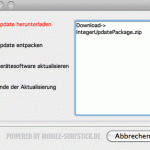
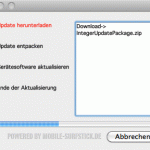
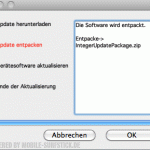
Beginn der Gerätesoftwareaktualisierung MF100
siehe roter Hinweistext. Dauer: ca. 10-15 min

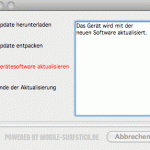

Update fertiggestellt + wichtiger Hinweis:
Dieses Hinweisfenster unten mit OK bestätigen. Den Stick entfernen / auswerfen. Unbedingt die alte Software über die Deinstalltionsroutine entfernen. Den Stick neu stecken, nun sollte wieder der CD-Inhalt in einem neuen Fenster erscheinen. Nach Installation finden Sie im Programmordner – T-Mobile Internet Manager -2 neuen Programmsymbole (rund).

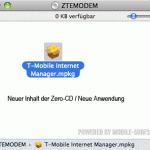
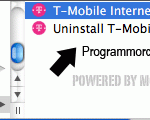
Folgendes Fenster kann hier auch erscheinen / Aktualisierung der Modemtreiber..
Das einfach dann durchlaufen lassen, bis er fertig ist.
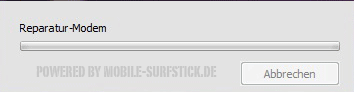
Kontrolle
Wenn Sie möchten, können Sie in der Software die neue Version überprüfen. Sie gehen in die Einstellungen und wechseln in die Diagnose. (siehe letztes Bild)

Tipps von uns zum Firmwareupdate:
- Lassen Sie den Stick während des Updates nicht unbeaufsichtigt. Nehmen Sie sich Zeit dafür. So können Sie ggf. auf andere Hinweise schnell reagieren.
- Der Stick sollte direkt mit dem Mac / PC verbunden sein. Kein USB Hub oder andere indirekte Verbindungen nutzen.
- Unbedingt auf die Stromzufuhr achten, am besten auch den Bildschirmschoner deaktivieren und keine Energiesparprofile aktiviert haben.
- Wenn Sie diese Hinweis beachten, kann eigentlich nichts schief gehen. Viel Erfolg.
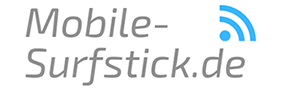
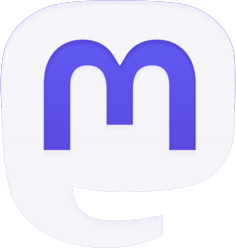
Hinterlasse jetzt einen Kommentar